端游云顶之弈频繁重新连接解决方法?
154
2023-10-16
在现代社会,电脑网络已经成为人们工作、学习和娱乐的重要工具。然而,偶尔我们会面临电脑网络不可用的情况,这会给我们的生活带来诸多不便。本文将针对电脑网络不可用的问题,介绍一些解决方法和技巧,帮助读者快速恢复网络连接。

检查网络连接
如果遇到电脑网络不可用的问题,首先要检查网络连接是否正常。确定网络线是否插紧,以及路由器是否正常工作,这些都是快速解决问题的关键。
重启电脑和路由器
重启电脑和路由器是解决网络不可用问题的常见方法。尝试关闭电脑和路由器,等待几分钟后再重新开启,这样可以重新建立网络连接。

检查IP地址设置
有时候,电脑无法获取正确的IP地址会导致网络不可用。在控制面板中找到“网络和共享中心”,点击“更改适配器设置”,右键点击正在使用的网络连接,选择“属性”,然后双击“Internet协议版本4(TCP/IPv4)”,确保选择了“自动获取IP地址”和“自动获取DNS服务器地址”。
清除DNS缓存
DNS缓存问题也可能导致网络不可用。在命令提示符中输入“ipconfig/flushdns”命令,清除DNS缓存,然后重启电脑,尝试重新连接网络。
检查防火墙设置
防火墙是保护计算机安全的重要工具,但有时候过于严格的设置会导致网络无法连接。检查防火墙设置,确保允许网络连接通过。
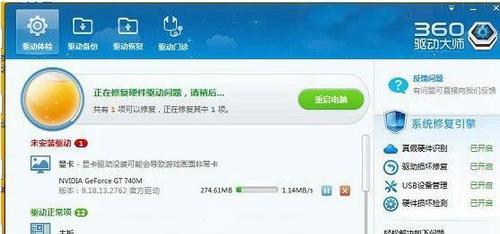
更新网卡驱动程序
网卡驱动程序是电脑与网络之间的桥梁,如果驱动程序过时或损坏,可能会导致网络不可用。通过设备管理器更新网卡驱动程序,可以解决这个问题。
查看网络供应商是否有问题
有时候,电脑网络不可用是由于网络供应商的问题。检查官方网站或拨打客服热线,确认是否有网络故障。
使用其他网络设备进行连接
如果一个设备无法连接到网络,可以尝试使用其他设备进行连接。通过检查其他设备是否能够正常连接,可以判断是网络问题还是个别设备问题。
更换网络线或路由器
网络线或路由器可能会出现损坏,导致网络不可用。尝试更换网络线或路由器,看是否能够解决问题。
关闭其他应用程序
有时候,电脑上同时运行过多的应用程序会占用网络带宽,导致网络不稳定。关闭不必要的应用程序,可以释放网络资源,提高网络连接速度。
更改DNS服务器地址
尝试更改DNS服务器地址为谷歌的公共DNS地址(8.8.8.8和8.8.4.4),可以提高网络连接速度和稳定性。
清除浏览器缓存
浏览器缓存中的临时文件有时候会影响网络连接。清除浏览器缓存可以解决某些与网络不可用相关的问题。
重新安装网络驱动程序
如果网络不可用的问题无法解决,可以尝试重新安装网络驱动程序。先卸载旧的驱动程序,然后重新下载最新的驱动程序并安装。
重置网络设置
在控制面板中找到“网络和共享中心”,点击“更改适配器设置”,右键点击正在使用的网络连接,选择“属性”,然后点击“重置”按钮,可以重置网络设置,恢复默认配置。
寻求专业帮助
如果以上方法都无法解决网络不可用的问题,可能是由于更复杂的网络故障所致。此时,建议寻求专业人士的帮助,他们可以提供更具体的解决方案。
电脑网络不可用是一个常见的问题,但通过检查网络连接、重启设备、清除缓存、更改设置等方法,我们可以快速恢复网络连接。当然,如果问题比较复杂,我们也可以寻求专业人士的帮助。无论何种情况,保持耐心和冷静是解决问题的关键。
版权声明:本文内容由互联网用户自发贡献,该文观点仅代表作者本人。本站仅提供信息存储空间服务,不拥有所有权,不承担相关法律责任。如发现本站有涉嫌抄袭侵权/违法违规的内容, 请发送邮件至 3561739510@qq.com 举报,一经查实,本站将立刻删除。